
昨日、こんな話をTwitterでしていた。
Google scholarに自分の気になるキーワードを登録しておくと、一年くらい経つとあら不思議。…紀要がメインなので何が引っかかるかは運次第なので、ガチャ的な楽しみも出来るので一石二鳥! https://t.co/Emo2ZQogvI
— ロカルノ (@s_locarno) 2021年5月6日
意外とタイムラインで反応をいただいたので、基本的な使い方を紹介しておこうと思う。
Google Scholarとは?
普通のGoogle検索とGoogle Scholarとの違いは何かというと、後者は「学術論文の検索に特化しているサービス」である。Google検索があらゆるものを検索してくるのに対して、Google Scholarは論文のデータに絞って検索することができるのである。
また、論文検索に付随して、論文の情報を「マイライブラリ」に蓄積しておいたり、新しい論文が掲載されたらアラートしてくれたり、書誌情報を自動的に読み込んでくれたりするサービスである。
まあ、できることがかなり多岐にわたるので、大学図書館などを使えて、バリバリと研究をする人でないと本領を発揮するのは難しいかもしれないが、普通の教員が「自分の授業の実践例を知りたい」などのニーズを満たすような使い方は簡単にできる。
基本的な使い方
基本的な使い方は検索窓に検索したいワードを打ち込むだけである。

検索結果画面が少しだけ普通の検索と違いがある。

タイトルの方をクリックすると、論文のデータが掲載されているリポジトリなどに飛ぶことが出来る。PDFというところをクリックすると、論文のデータを直接見ることが出来る。
なお、それぞれの検索結果の下の方にあるオプションについては後ほど解説する。これが実はすごい便利である。
検索演算子はGoogleと共通なので、これを上手く使いこなして、余計なノイズを排除していく。
さらに、論文を検索するという都合上、検索結果一覧ページの左側には検索の選択肢が以下のように豊富にある。

関連性での検索は良いこともあればイマイチなこともあるので使い分け。やはりよく使うのは期間指定である。
さらに上の写真の三本線の部分をクリックすると検索オプションのメニューを開くことができる。

検索オプションをクリックすると、以下の画面のようにかなり細かく条件指定して検索できる。

このあたりの使い方はやはり慣れが必要だろう。論文を検索するということは、大学でトレーニングを受けて出来るようになることであるので、最初は上手く行かないだろう。ただ、慣れてくれば狙ったものが出せるようになるので、頑張ろう。
細かいTipsは九州大学の図書館の解説が詳しいのでリンクを紹介しておこう。
Google Scholarを使いこなそう
論文を検索するのであれば、CiNiiやJ-STAGEを使うのも悪くないが、Google Scholarが便利な理由としては、お気に入りの管理やアラートの機能が前者の2つに比べてお手軽な操作感覚で使えるという点が大きい。
Googleアカウントに紐付いているので、わざわざ新規にアカウントを取らなくて良いという点が地味に面倒さを回避してくれている。
検索結果画面から
さて、先程飛ばした、検索結果の下の方に並んでいるメニューについても解説を加えておこう。

「☆」はその検索結果を「マイライブラリ」に登録することが出来る。「マイライブラリ」とは、簡単にいえば検索してきた論文を「あとで読む」とためておける場所である。これも後述しよう。
「❞」が実は一番使い勝手があるのです。これをクリックすると…

こういう画面が表示されるので、コピペするだけでレポートや論文に書誌情報をかけるというスグレモノ。下の方にある「BibTex」などのメニューを押すと、それぞれの文献管理ソフトに合わせたデータをダウンロードできます。
「引用元」をクリックすると、その検索結果に出てきた論文を引用している論文の一覧が表示される。いもづる式に検索していくときに便利である。
「関連記事」とは、Googleが独自に関連性が高いと自動的に判断した論文を表示する機能である。当たるも八卦当たらぬも八卦だが、いもづる式にデータを集めるときに使う。
あとの2つについては…初心者はあまり気にしなくて良い。簡単に言えば「バージョン」については、同じ論文の掲載場所の違いを表示するもので、「○○に取り込む」はオプションで設定した形式で書誌データを取り込めるのである。BibTexと画像がなっているのは、自分がLaTeXを使うのでそれに合わせた書式にしています。
マイライブラリを使おう
Google Scholarには「マイライブラリ」という機能がついている。検索してきた論文のうち、気になる論文のリンクをストックしておける機能である。

検索画面とほぼ同じであるが、マイライブラリに登録した論文データにはラベルをつけることが出来るので、後から自分でラベルで論文を分けて整理することが出来る。

こういう形で自分の好きなラベルを作ることが出来るし、一つのデータに複数のラベルを貼ることも出来るので使い勝手が良い。
とりあえず、気になった論文をボンボンとマイライブラリに放り込んでおいて、余裕があるときに論文を読みながらラベルを貼っていくみたいな使い方がよい。
アラートを使えば偶然の出会いがある
普段、忙しくて自分から情報を取りに行くことが難しい教員にとって強い味方となるのが、向こうから論文を届けてくれる「アラート」です。
上記の検索結果一覧の左側のメニューの一番下に「アラートを作成」というメニューがある。これをクリックすると次のような画面になる。

ここで「アラートのキーワード」の部分を自分に調べたキーワード*1を入力しておくと新しい論文が掲載されるたびに、Gmailにその論文の情報が届くのです。
ちなみに、届いたメールには「☆」ボタンがあるので直接気になる論文をマイライブラリに登録できる。むしろ、タイトルを読んで気になるものをメールからどんどんマイライブラリに登録しておいて、後日、まとめてざっと目を通して整理するほうがよいでしょう。

…なぜか、メールからはSNSに投稿できるボタンがあるのですよね…。
巨人の肩の上に立つ
巨人の肩の上に立てますよ。
— ridemyheart (@ridemyheart) 2021年5月6日
こんなコメントをいただいていますが、これはGoogle Scholarのトップページにこの言葉があるというユーモアあるリプライです。

自分の授業の実践の地平を広げていくために、多くの論文の触れる機会が持てると良いですね。
*1:ちなみに上のキーワードは「タイトルに指定のキーワードが含まれる」という条件の検索演算子をつけています。



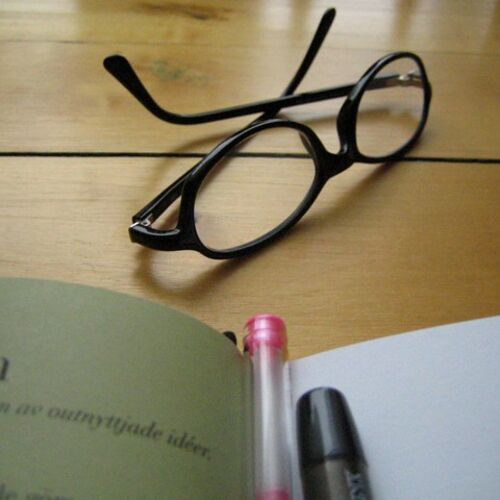
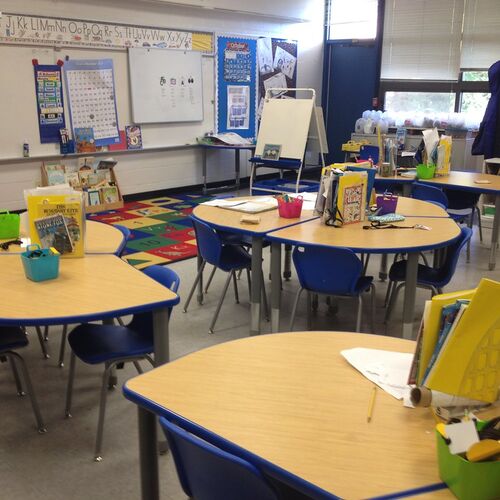
 このブログについて
このブログについて
